Ma dejin karo Ahmiyadda Hannaanka Mudnaanta Maareeyaha Hawsha ee Windows 10
Qaar ka mid ah codsiyada kombuyuutarrada, gaar ahaan ciyaaraha iyo qalabka naqshadaynta dhijitaalka ah, waxay u baahan yihiin agab kombuyuutar oo ballaaran si ay si habsami leh ugu shaqeeyaan. Kumbuyuutarrada isticmaaleyaal badan ayaa laga yaabaa inay awoodi waayaan inay xamili waayaan codsiyada processor-ka degdega ah, sidaa darteed waxay doortaan inay kordhiyaan heerka mudnaanta barnaamijka iyagoo isticmaalaya Maareeyaha Hawsha(Task Manager) .
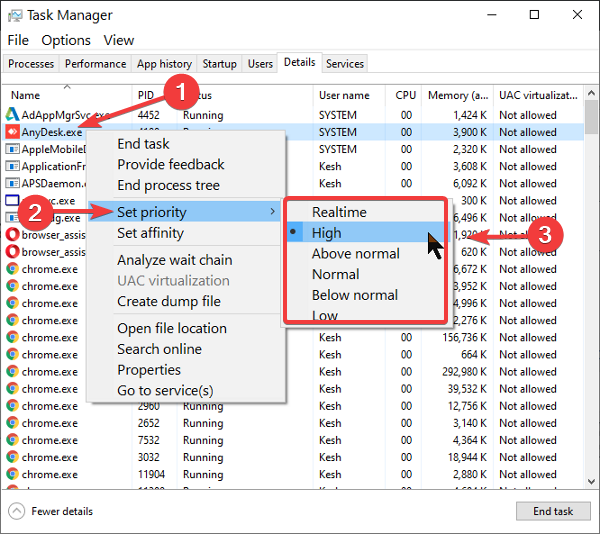
Markasta oo ay sareeyso heerka mudnaanta, ayaa kheyraad badan oo Windows u keydsanaayo barnaamijka. Inkasta oo aan lagu talin karin, kordhinta heerka mudnaanta ayaa ah xal ku meel gaar ah oo u shaqeeya inta badan isticmaalayaasha. Si kastaba ha ahaatee, xaaladaha qaarkood, markaad isku daydo inaad bedesho habka mudnaanta leh ee Maareeyaha Hawsha(change the Process Priority in Task Manager) , way ku guuldareysataa, waxaadna heleysaa qaladka sheegaya Access waa la diiday(Access denied) .
Haddii aad tan la kulanto nidaam gaar ah, markaa waa arrin ka timid barnaamijka su'aasha ah, mana hagaajin kartid taas ( wanaagga kombiyuutarkaaga). Dhanka kale, haddii aadan dejin karin heerka mudnaanta ee habab badan, akhri tilmaan-bixiyahan ilaa dhammaadka si aad u barato sida loo hagaajiyo arrinta oo ku qasbo kumbuyuutarka inuu kuu ogolaado inaad bedesho heerarka mudnaanta nidaamka.
Ma dejin karo Ahmiyadda Hannaanka Mudnaanta (Process Priority)Maareeyaha Hawsha(Task Manager) ee Windows 10(Windows 10)
Haddii nidaamka Windows -kaagu kuu oggolaan waayo inaad beddesho heerarka mudnaanta barnaamijyada adoo isticmaalaya Maareeyaha Hawsha(Task Manager) , hoos waxaa ah tillaabooyinka cilad-saarka ee lagu xallinayo arrinta.
- Dami/Kor -geli kontoroolka gelitaanka isticmaalaha(User Access Control) ( UAC ).
- Hel rukhsadaha khuseeya
- Kombuyutarkaaga u gal Mode Safe.
Talaabada saddexaad, waxay ahayd inaad xalliso caqabada. Haddii aadan hubin sida loo dabaqo hagaajinta sare, ka dib sii wad akhrinta hagahan markaan si faahfaahsan u sharaxayo.
1] Disable/Enable User Access Control ( UAC )
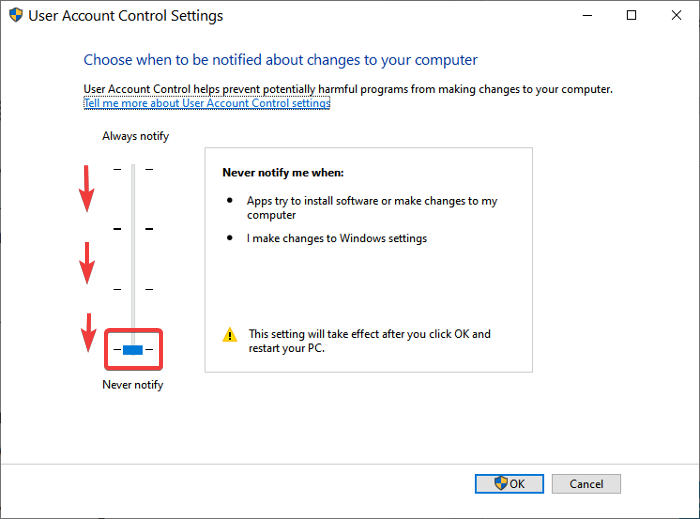
Xakamaynta gelitaanka isticmaaluhu waxay nidaamkaaga kombayuutarkaaga ka ilaalisaa waxyeellada iman karta ee ka iman karta codsiyada aad rakibtay. Waxay ku soo galaysaa ciyaarta markaad isku daydo inaad ku rakibto barnaamijyo khatar ah ama aad nidaamkaaga wax uga beddesho siyaabo waxyeello leh.
Dejinta waxaa lagu dabaqi karaa xisaabaadka Maamulka(Administrator) iyo sidoo kale Xisaabaadka Isticmaalaha caadiga ah(Standard User Accounts) . Ogsoonow in Maamulaha(Administrator) iyo Xisaabaadka Isticmaalaha caadiga ah(Standard User Accounts) ay heli karaan hawl isku mid ah, laakiin tan dambe waxay xaddidan tahay oggolaansho.
Haddii aadan dejin karin Mudnaanta Nidaamka Maareeyaha Hawsha gudaha Windows 10 , yaraynta ama kordhinta goobahaaga UAC waxay hagaajin kartaa arrinta. Waa kan sida loo sameeyo
Fur sanduuqa wada hadalka Run adigoo isticmaalaya (Run)Windows key + R oo geli control nusrmgr.cpl . Guji badhanka OK si aad u furto daaqada xisaabaadka isticmaalaha .(User Accounts)
Guji isku xirka Koontaroolada Koontada Isticmaalaha Beddel(Change User Account Control settings) oo aqbal in aad u maamusho sidii maamule haddii lagu soo dedejiyo.
Guji(Click) oo jiid slide-ka ilaa iyo hoos dhanka aagga Marna ha ogeysiin(Never notify) . Marka uu hooseeyo slider-ku, waxa yaraanaya Windows ku ogeysiinaysa marka ay barnaamijyadaagu isku dayaan in ay rakibaan software ama ay wax ka beddelaan nidaamkaaga.
Ku dhufo badhanka OK si aad u badbaadiso goobaha oo aad xidho daaqada. Ugu dambayntii, dib u billow kombuyutarkaaga oo isku day inaad dejiso mudnaanta hab-socodka Maareeyaha Hawsha(Task Manager) si aad u aragto in kombuyuutarku hadda kuu oggol yahay inaad samayso.
Haddii aadan weli awoodin inaad dejiso mudnaanta nidaamka ee Maareeyaha Hawsha(Task Manager) ka dib goobtan, raac tillaabooyinka sare mar labaad. Si kastaba ha ahaatee, intii aad hoos u soo jiidi lahayd slider-ka, kor ugu qaad aagga Ogeysiinta Had(Always notify) iyo jeer .
Markaad awooddo inaad isbeddel samayso, xasuuso inaad dejiso dejinta UAC qiimihiisii caadiga ahaa.
2] Hel(Acquire) ogolaanshaha maamulka ee khuseeya
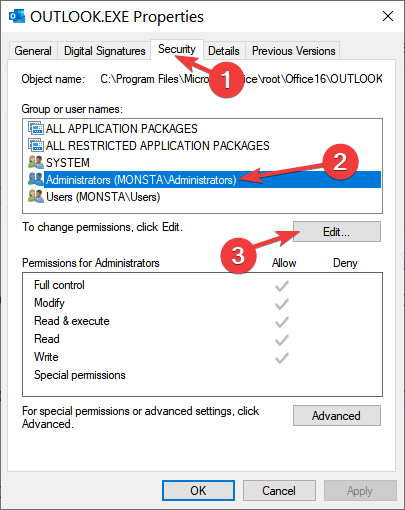
Waxaad u baahan tahay inaad haysato dhammaan mudnaanta maamul ee nidaamkaaga. Haddii akoonka isticmaale ee aad ku jirto aanu ahayn maamule, waa inaad naftaada fasax u siisaa si aad u dejiso mudnaanta nidaamka - ama weydii maamulaha inuu kuu sameeyo.
- Riix CTRL + ALT + DELETE isku darka furaha ka dibna dhagsii Maareeyaha Hawsha(Task Manager) .
- Raadi habka aad rabto inaad u beddesho mudnaanta. Midig ku dhufo, ka dibna ku dhufo Properties .
- Tag dhinaca ammaanka(Security) ee sare oo ka dooro magacaaga akoonka isticmaale ee sanduuqa hoose.
- Ku dhufo badhanka Edit ee ka hooseeya sanduuqa oggolaanshaha oo calaamadee sanduuqa hubinta ee Kontroolka Buuxa(Full Control) .
- Guji Codso(Apply) oo OK si aad u badbaadiso dejimahaaga oo aad xidhid sanduuqa wada hadalka.
Dib u bilow mashiinkaaga ugu dambeyntii.
3] Kombuyutarkaaga u gal (Boot)Mode Safe

Sida kuwa badan (haddii aysan ahayn dhammaan) mashaakilaadka Windows -ka, ku- (Windows)biiritaanka(Mode) kombayutarkaga qaab badbaado leh ayaa xallin doonta arrintan. Habka Badbaadada ah ee Windows(Windows Safe Mode) wuxuu awood u siinayaa mashiinkaaga inuu ku bilaabo kaliya barnaamijyada muhiimka ah iyo darawallada.
Si aad kombayutarkaga ugu shubto Mode Safe(boot your computer into Safe Mode) , marka hore dami(off) . Kumbuyuutarkaaga dib u shid, ka hor inta aanu kor u kicin, taabo furaha F8 .
Tani waxay keenaysaa shaashadda Sare ee Xulashada Bootka . (Advanced Boot Options )Adigoo isticmaalaya furayaasha jihada ee kiiboodhkaaga, u gudub Habka Badbaado(Safe Mode) oo ku dhufo ENTER.
In Mode Safe(Safe Mode) , Fur Manager Hawsha(Task Manager) oo isku day in aad dejiso habka mudnaanta mar kale si aad u aragto in ay shaqaynayso.
Haddii ay dhacdo, ka dib kombayutarkaaga dib u bilow oo mar kale isku day. Waa inay si bilaa cillad ah u shaqeyso markan.
Waxaan rajaynaynaa, mid ka mid ah saddexdan hagaajin ayaa kugu soo celin doona wadadii saxda ahayd, maamulaha Hawshuna(Task Manager) hadda wuxuu kuu ogolaanayaa inaad dejiso heerarka mudnaanta nidaamka.
Related posts
Sida loo Dejiyo Mudnaanta Nidaamka Maareeyaha Hawsha ee Windows 10
Waa maxay habka aqoonsiga_Helper.exe gudaha Windows 10 Maareeyaha Hawsha
Waa maxay atiesrxx.exe gudaha Windows 10 Maamulaha Hawsha?
Sida dib loogu dajiyo Task Manager in Default in Windows 10
Software ka beddelka Maareeyaha Hawsha bilaashka ah ee Windows 10
Sida loo hubiyo, loo yareeyo ama loo kordhiyo isticmaalka CPU gudaha Windows 11/10
Hagaha Windows 10 Maareeyaha Hawsha - Qaybta II
Sida loo hagaajiyo GSvr.exe dhibaatada isticmaalka CPU ee sare ee Windows 10
Waa maxay lsass.exe gudaha Windows 10 iyo sidee lagu ogaan karaa haddii ay tahay Virus?
13 siyaabaha loo furo Task Manager Windows 10
Bedel xogta maamulaha Hawsha Cusbooneysii xawaaraha gudaha Windows 10
Waa maxay Habka la Fulin karo Adeegga Antimalware & Ammaan ma yahay?
Waa maxay Habka Martigelinta Kaabayaasha Shell oo Ammaan ma yahay?
Sida loo aqoonsado apps-ka Windows 10 ee nidaamka hog ka ah
3 siyaabood oo lagu dilo nidaamka gudaha Windows 10
Maareeyaha Hawsha ayaa ku burburay bilawga gudaha Windows 11/10
Sida Loo Isticmaalo Kormeeraha Habka iyo Habka Explorer
Waa maxay UserOOBEBroker.exe ama Isticmaalaha OOBE Broker ee Maamulaha Hawsha?
Hagaha Windows 10 Maareeyaha Hawsha - Qaybta I
Dila habab badan ama jooji hawlo badan Windows 11/10
